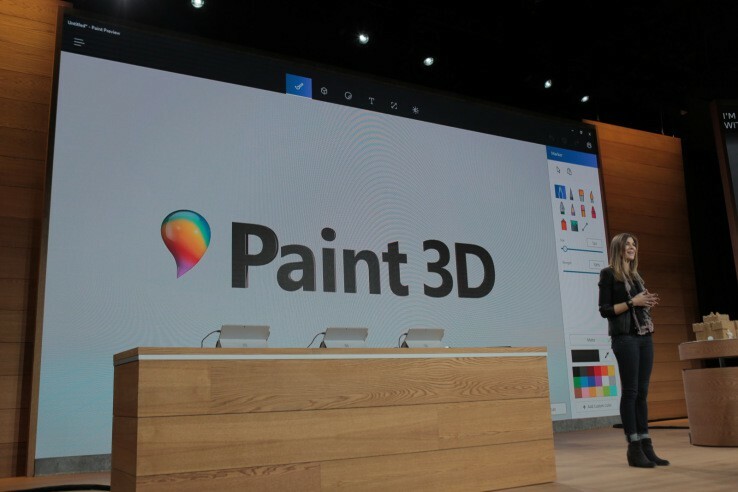
Zasvěcenci Windows mají velké štěstí, protože mají přístup k novému softwaru Windows před jeho vydáním pro veřejnost. Současně však mohou najít chyby a chyby, které mohou být někdy docela nepříjemné.
Například v nejnovější verzi Windows 10 vydané pro Insiders společnost nahradila aplikaci Windows 10 Paint novou aplikací Paint 3D. Musíme souhlasit, že nová aplikace Paint 3D přichází s mnoha novými funkcemi, ale zdá se, že je také pomalejší než stará aplikace Paint. Zároveň uživatelské rozhraní nové aplikace 3D Paint není tak intuitivní jako uživatelské rozhraní, se kterým přichází klasická aplikace Paint.
To je důvod, proč existuje mnoho zasvěcených, kteří nemají zájem o používání nové aplikace Paint 3D. Naštěstí existuje způsob, jak vrátit staré Malovat aplikace na nejnovější verzi Windows 10 pro Insiders.
Pokud chcete vrátit klasickou aplikaci Malování, budete muset z počítače odstranit novou aplikaci Malování 3D. Jakmile odinstalujete nový Malování 3D aplikace, budete moci upravovat obrázky pomocí staré aplikace Malování.
Existuje další způsob, jak to udělat, vytvořením nového klíče registru:
- Stiskněte klávesu „Windows“, zadejte „regedit.exe“ a stiskněte „ENTER“;
- Nyní přejděte na „HKEY_CURRENT_USER \ Software \ Microsoft \ Windows \ CurrentVersion \ Applets \ Paint \ Settings“; nápověda: Mějte na paměti, že klíč a podklíč „Malování“ by ve vašem počítači již měly existovat, ale pokud se tak nestane, budete je muset vytvořit ručně;
- V podklíči Nastavení budete muset vytvořit nový „Dword“ s názvem „DisableModernPaintBootstrap“ a nastavit hodnotu „1“;
- Zavřete registr a spusťte aplikaci Paint pomocí Paint.exe.
SOUVISEJÍCÍ PŘÍBĚHY K ODHLÁŠENÍ:
- Windows 10 Paint 3D umožňuje vytvářet vlastní 3D obrázky
- Paint 3D pro Windows 10 uživatele mátne, ukončí Microsoft běžnou aplikaci?
- 10 nejlepších bezplatných 3D návrhových programů
